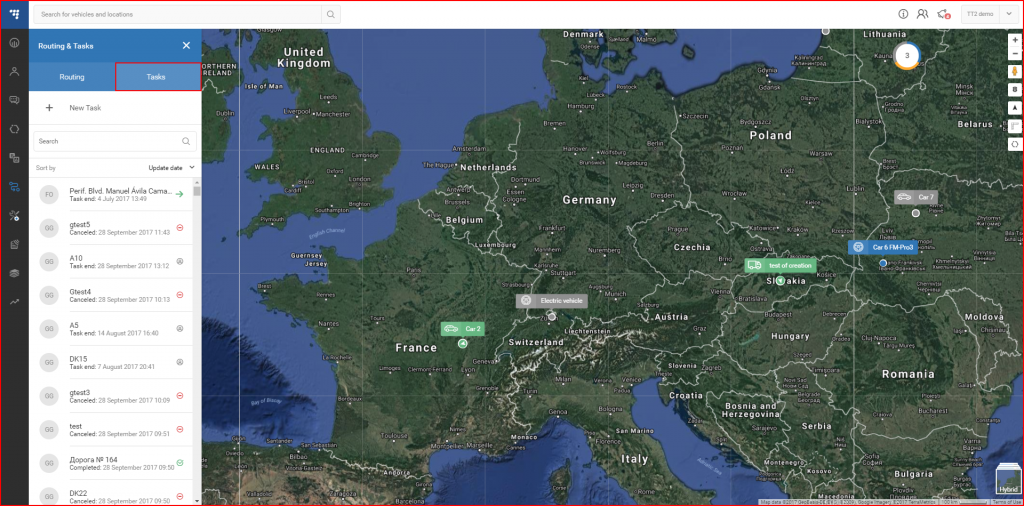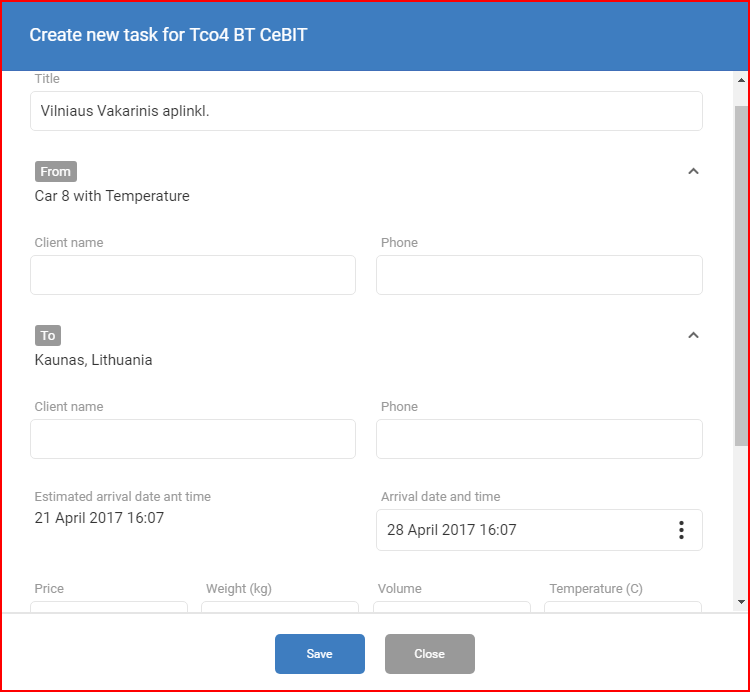Панель завдань відкривається натисканням вкладки “Завдання” на панелі Маршрутизація та завдання.
Після натискання вкладки “Завдання” відкриється панель завдань. У верхній частині панелі розташована кнопка “+ Нове завдання”, натиснувши яку, користувач повернеться до вкладки “Маршрутизація”, де користувач повинен спочатку вибрати початкову точку і кінцеву точку для завдання.
Примітка
Завдання автоматично призначається найближчому транспортному засобу або вибраному транспортному засобу з найближчих, знайдених у вказаному радіусі. Наполегливо рекомендується вибирати цільовий транспортний засіб як початкову позицію, тому що якщо транспортний засіб не знаходиться в межах зазначеного радіусу від початкової точки, він не може бути призначений під час створення завдання. Якщо у вказаному радіусі немає жодного транспортного засобу, завдання не може бути створено.
Після вибору маршруту і натискання кнопки “Створити завдання” з’явиться нове вікно “Створити нове завдання для <вибраного_автомобіля>” з наступними полями:
- Назва – Назва завдання, ця назва також буде відображатися у списку завдань;
- З пункту призначення – початковий пункт, зазначений у маршруті, з можливістю додавання додаткової інформації про клієнта;
- До пункту призначення – кінцевий пункт, вказаний у маршруті, з можливістю додавання додаткової інформації про клієнта;
- Орієнтовна дата та час прибуття;
- Бажана дата та час прибуття;
- Додаткова інформація – ціна, вага, об’єм і бажана температура.
Після введення всієї необхідної інформації. Користувач повинен натиснути кнопку “Зберегти”, щоб створити завдання. Якщо користувач не хоче створювати завдання, він повинен натиснути кнопку закриття або просто клацнути в будь-якому місці за межами вікна. Після створення завдання, воно буде додано до списку на панелі і вже призначено транспортному засобу.